Hoe te repareren dat Spotify niet wordt geopend op Windows 10?
Als je een voorliefde hebt voor muziek, is het zeer waarschijnlijk dat je op de hoogte bent van Spotify - een van de meest populaire muziekstreamingservices die geschikt is voor verschillende platforms, waaronder Windows en Mac. Desalniettemin kunt u een probleem tegenkomen waar Spotify opent niet op Windows 10 , wat behoorlijk vervelend kan zijn. Er zijn echter meerdere manieren om dit probleem aan te pakken, en in dit artikel zullen we dieper ingaan op de waarschijnlijke oorzaken van deze storing en u door de verschillende stappen leiden die u kunnen helpen het probleem op te lossen. Daarom raden we u aan verder te lezen om de technieken te ontdekken om dit probleem op te lossen.
Inhoudsopgave Deel 1. Overzicht: Spotify-app op WindowsDeel 2. Waarom wordt de Spotify-app niet geopend op uw Windows-pc?Deel 3. Hoe te repareren dat de Spotify-app niet wordt geopend op Windows?Deel 4. De beste manier om gratis van Spotify-muziek te genieten!Conclusie
Deel 1. Overzicht: Spotify-app op Windows
Spotify is een bekende muziekstreamingservice die zijn klanten toegang biedt tot miljoenen nummers, afspeellijsten en podcasts. U kunt zich aanmelden voor een van de twee soorten accounts: gratis account of Premium (betaald) account. Onder het Premium-account bevat het Student-abonnement ook een door advertenties ondersteund Hulu-abonnement en SHOW TIME! Momenteel is er geen ander streamingplatform dat dit soort deals aanbiedt.
Gebruikers kunnen naar hun favoriete muziek luisteren op hun desktopcomputers of laptops dankzij het feit dat deze toegankelijk is op verschillende platforms, waaronder Windows 10. De gebruikersinterface van Spotify voor Windows 10 is ontworpen om intuïtief en gebruiksvriendelijk te zijn. -vriendelijk, waardoor het voor gebruikers eenvoudig is om door de uitgebreide muziekcatalogus van Spotify te navigeren. Gebruikers hebben de mogelijkheid om naar hun favoriete muzikanten te zoeken, geïndividualiseerde afspeellijsten te maken en nieuwe muziek te ontdekken op basis van hun muzikale voorkeuren uit het verleden. Bovendien biedt de applicatie gebruikers een verscheidenheid aan functies, waaronder radiostations, aanpasbare afspeellijsten en een tool voor sociaal delen waarmee gebruikers hun favoriete nummers kunnen delen met hun vrienden en familieleden.
Ondanks de vele voordelen die het biedt, bestaat de mogelijkheid dat gebruikers problemen hebben met het niet openen van Spotify op Windows 10. In de volgende paragrafen zullen we enkele van de mogelijke verklaringen voor dit probleem onderzoeken en vervolgens enkele mogelijke strategieën geven om het aan te pakken. Je kunt snel weer luisteren naar al je favoriete muziek op Spotify op je Windows 10-apparaat.
Deel 2. Waarom wordt de Spotify-app niet geopend op uw Windows-pc?
Voor luisteraars kan het een buitengewoon irritante ervaring zijn als Spotify niet wordt geopend op Windows 10. Om het probleem effectief te diagnosticeren en op te lossen, is het essentieel om een goed begrip te hebben van de factoren die kunnen hebben bijgedragen aan het ontstaan ervan. Het volgende is een lijst met enkele van de meest voorkomende oorzaken:
- Verouderde app-versie: Als je de Spotify-app al een tijdje niet hebt bijgewerkt, is het mogelijk dat het openen van de app niet goed werkt of helemaal niet opent. Dit probleem kan worden opgelost als de toepassing wordt bijgewerkt naar de meest recente versie.
- Beschadigde bestanden: het is mogelijk dat bestanden die zijn gekoppeld aan de Spotify-app beschadigd raken, waardoor de app niet kan worden gestart. Dit kan het gevolg zijn van malware, een update die niet volledig is geïnstalleerd of een systeemcrash. Dit probleem kan worden verholpen door de toepassing opnieuw te installeren of door de installatie te herstellen.
- Firewall of antivirus: Het is mogelijk dat het starten van Spotify op uw Windows 10-apparaat wordt verhinderd door een firewall of antivirusprogramma. Dit probleem kan worden opgelost door een uitzondering voor Spotify te maken in uw firewall of antivirussoftware of misschien zelfs door die programma's tijdelijk te deactiveren.
- Incompatibele apparaatstuurprogramma's: problemen met de Spotify-app kunnen worden veroorzaakt door apparaatstuurprogramma's die incompatibel of verouderd zijn. Dit probleem kan worden verholpen door de stuurprogramma's bij te werken of terug te gaan naar een eerdere versie van de software.
- Cache en tijdelijke bestanden: zowel cache als tijdelijke bestanden kunnen zich in de loop van de tijd ophopen, wat kan leiden tot functionaliteitsproblemen met de Spotify-app. Dit probleem kan worden verholpen door de toepassing opnieuw te installeren of misschien zelfs door de cache van de app en tijdelijke bestanden te wissen.
- Softwareconflicten van derden: het is mogelijk dat de Spotify-app niet wordt gestart als u software van derden op uw apparaat hebt geïnstalleerd, aangezien dit een conflict kan veroorzaken. Dit probleem kan worden verholpen door het programma dat het conflict veroorzaakt uit te schakelen of zelfs te verwijderen.
Deel 3. Hoe te repareren dat de Spotify-app niet wordt geopend op Windows?
Als u het probleem ondervindt dat Spotify niet wordt geopend op uw Windows 10-apparaat, vindt u hier gedetailleerde instructies voor het oplossen van het probleem met behulp van de verschillende beschikbare methoden:
Spotify-app opnieuw opstarten
Soms kan het herstarten van de Spotify-app het probleem oplossen waarbij Spotify niet wordt geopend op Windows 10. Volg hiervoor de onderstaande stappen.
- Klik op uw apparaat met Windows 10 met de rechtermuisknop op de taakbalk en ga naar Taakbeheer.
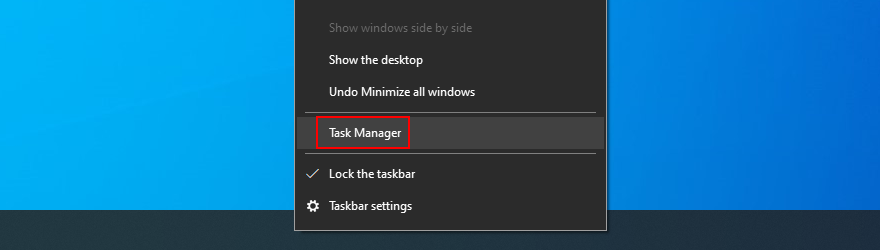
- Zoek Spotify op het tabblad Processen en zorg ervoor dat u de volledige procesboom selecteert.
- Klik op Taak beëindigen.
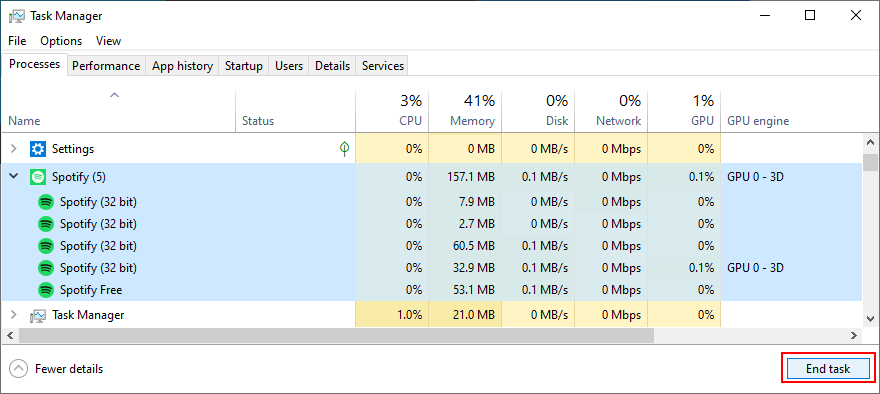
- Druk op de Windows-toets en typ Spotify.
- Selecteer Uitvoeren als beheerder.
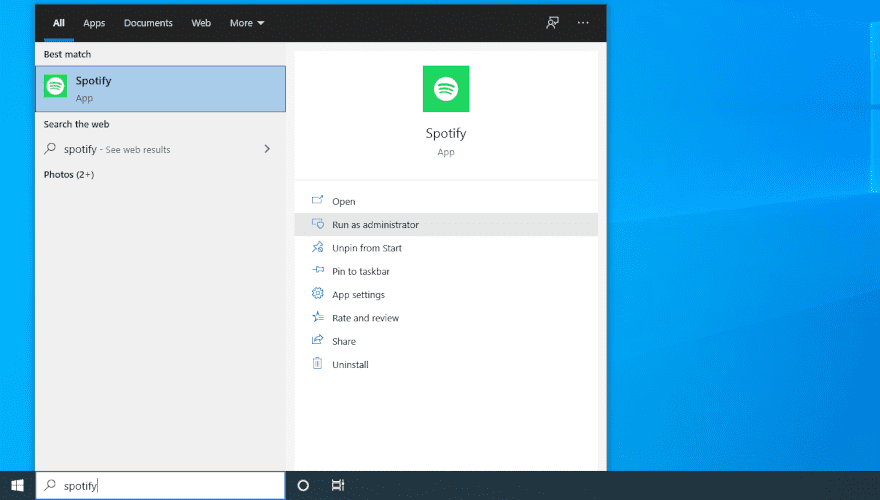
Spotify-applicatie bijwerken
Het is mogelijk dat een upgrade van de Spotify-app naar de meest recente versie het probleem kan oplossen als u een oudere versie van het programma gebruikt. Om de app up-to-date te houden, moet u het Microsoft Store op het apparaat dat u met Windows gebruikt. Door simpelweg de optie Updates ophalen te selecteren, zal Spotify ook zoeken naar beschikbare updates en vervolgens alle beschikbare updates installeren.
Spotify-app opnieuw installeren
Als een upgrade van Spotify op uw Windows-pc het probleem niet verhelpt, kunt u proberen de applicatie te verwijderen en vervolgens opnieuw te installeren. Om dit te doen:
- Kies het menu Start en selecteer Apps en functies op Windows 10.
- Zoek vervolgens naar Spotify en klik vervolgens met de rechtermuisknop op het pictogram van de toepassing. Kies hierna de optie die dan duidelijk verwijst naar "Verwijderen".
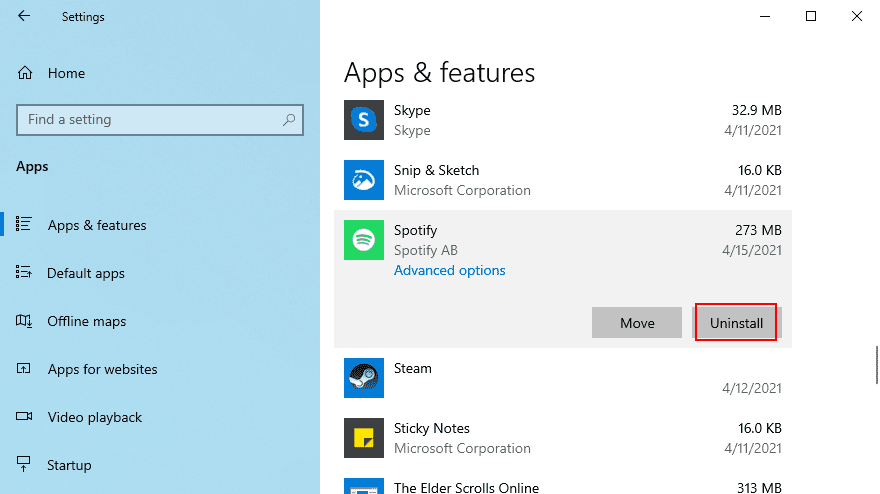
- Druk op Win-toets + E om Verkenner te starten.
- Typ het volgende adres in de adresbalk om deze locatie te bezoeken.
- Zoek, selecteer en verwijder alle SPOTIFY.EXE-bestanden.
- Daarna ga je naar de Microsoft Store om de meest recente versie van de Spotify-app op te halen en ga je verder met de installatie ervan.
Cache en tijdelijke bestanden wissen
Het is mogelijk dat problemen met de Spotify-app, veroorzaakt door een opeenhoping van cachegeheugen en tijdelijke bestanden, voorkomen dat de app start. Om deze bestanden te verwijderen:
- Op uw apparaat met Windows 10 moet u Start in het menu kiezen om door te gaan.
- Daarna moet u zoeken naar Uitvoeren en als u het eenmaal hebt gevonden, moet u het dialoogvenster Uitvoeren openen.
- Hierna moet u "% appdata%" invoeren en vervolgens op Enter drukken.
- Verwijder daarna de mappen Opslag en Gegevens door naar de map Spotify te navigeren en ze te selecteren.
De apparaatstuurprogramma's bijwerken
Het probleem met Spotify dat niet wordt geopend op Windows 10 kan worden veroorzaakt door apparaatstuurprogramma's die incompatibel of verouderd zijn. Om de apparaatstuurprogramma's up-to-date te krijgen:
- Om toegang te krijgen tot het menu Start op uw Windows 10-apparaat, klikt u op de knop Start. Daarna moet u zoeken naar "Apparaatbeheer" en de bijbehorende applicatie starten.
- Daarna moet u het apparaat vinden dat een update nodig heeft en er met de rechtermuisknop op klikken. Door deze stap te volgen, kiest u de optie om het stuurprogramma bij te werken.
- Om de meest recente versie van het stuurprogramma te downloaden en te installeren, volgt u gewoon de instructies die op het scherm verschijnen.
Opstartprogramma's uitschakelen
Soms kunnen programma's van derden die bij het opstarten worden uitgevoerd, de Spotify-app verstoren en voorkomen dat deze wordt geopend. Het uitschakelen van opstartprogramma's kan dit probleem helpen oplossen. Opstartprogramma's uitschakelen:
- Het eerste dat u moet doen, is op de Windows-toets + X drukken en op Taakbeheer klikken. Klik vanaf dat punt op het tabblad Opstarten.
- Zoek alle programma's die u niet hoeft uit te voeren bij het opstarten en klik erop. Klik daarna op Uitschakelen. Daarna startte je je apparaat opnieuw op en probeerde je de Spotify-app opnieuw te openen.
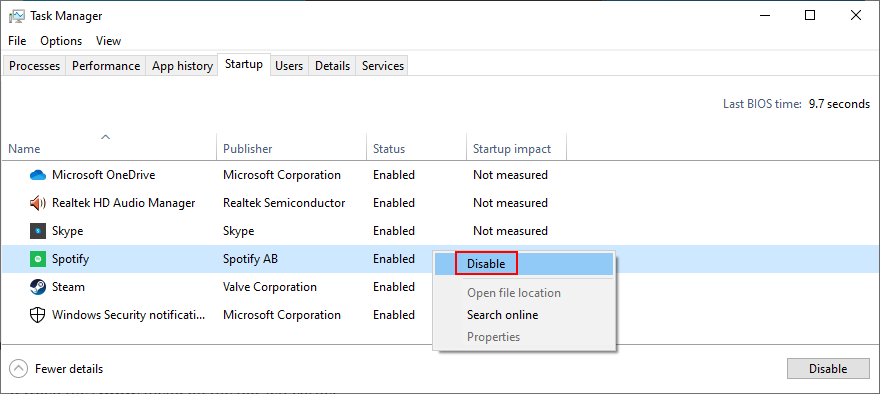
Deel 4. De beste manier om gratis van Spotify-muziek te genieten!
Wanneer u de Spotify-app op uw apparaat gebruikt, zullen er altijd gevallen zijn waarin er een fout optreedt of deze niet meer werkt. Het probleem dat Spotify niet wordt geopend op Windows 10 is echter niet het enige probleem. Spotify blijft bijvoorbeeld nummers overslaan, Spotify shuffle zuigt, lokale bestanden die niet worden afgespeeld op Spotify en meer. Dus om te voorkomen dat er problemen met het afspelen van Spotify optreden, moet u permanente kopieën van de muzieknummers en afspeellijsten op uw apparaat hebben. Op deze manier hoeft u nooit de applicatie te openen of uw apparaat met internet te verbinden om offline naar Spotify-muziek te luisteren.
U kunt gebruik maken van een tool van derden die bekend staat als AMuziekSoft Spotify Music Converter. Met deze tool kunt u uw favoriete Spotify-afspeellijsten, nummers en albums downloaden en converteren naar verschillende audioformaten zoals MP3, FLAC, WAV en nog veel meer. Elk formaat dat beschikbaar is in AMusicSoft kan overal worden afgespeeld. Zelfs de snelheid van deze app is erg opmerkelijk, want hij werkt 5x sneller. De resulterende geconverteerde bestanden hebben ook gegarandeerd audio van hoge kwaliteit.
AMuziekSoft Spotify Music Converter is een probleemloos hulpmiddel. De stappen naar download je favoriete Spotify-nummers via deze tool zijn eenvoudig en gemakkelijk te volgen.
- Om AMusicSoft te gaan gebruiken Spotify Music Converter, moet u eerst de software downloaden en op uw computer installeren. Nadat u de software hebt geïnstalleerd, start u deze om het conversieproces te starten.
Download gratis Download gratis
- De volgende stap is het selecteren van de nummers, afspeellijsten of albums die u wilt converteren. U kunt door uw Spotify-bibliotheek bladeren en de muziek kiezen die u wilt converteren.

- Nadat u de muziek hebt geselecteerd, kunt u het uitvoerformaat kiezen en de uitvoerinstellingen naar wens aanpassen. AMusicSoft Spotify Music Converter ondersteunt verschillende audioformaten, u kunt het formaat selecteren dat bij uw apparaat en uw luistervoorkeuren past.

- Nadat u het uitvoerformaat hebt gekozen en de uitvoerinstellingen hebt aangepast, kunt u op de knop "Converteren" klikken om het conversieproces te starten. De software converteert de geselecteerde muziek naar het gekozen formaat en slaat deze op uw computer op.

- Nadat de conversie is voltooid, kunt u de geconverteerde bestanden naar uw apparaat overbrengen en ernaar luisteren.
Conclusie
Tot slot, het is belangrijk om te weten hoe u het probleem kunt oplossen dat Spotify niet wordt geopend op Windows 10 om ononderbroken muziekstreaming te garanderen. Verschillende methoden uitproberen, waaronder gebruiken AMuziekSoft Spotify Music Converter, kan helpen de algehele luisterervaring te verbeteren. Door deze stappen te volgen, kunnen gebruikers het probleem eenvoudig oplossen en blijven genieten van hun favoriete muziek op Spotify.
Mensen Lees ook
- 10 beste oplossingen voor Spotify die geen albumhoes toont
- Waarom toont Spotify geen albumhoezen en hoe dit te verhelpen?
- Staat Spotify op Oculus Quest 2? Speel Spotify op Oculus Quest!
- Waarom wordt een nummer niet afgespeeld op Spotify? Hoe te repareren?
- [Opgelost] Spotify niet op vergrendelscherm op Android en iPhone
- Beste 8 oplossingen voor Spotify-vriendactiviteit werkt niet / wordt niet weergegeven
- 7 manieren om te voorkomen dat Spotify stopt wanneer de iPhone het scherm vergrendelt
- Hoe te voorkomen dat Spotify automatisch start op Android?
Robert Fabry is een fervent blogger en een enthousiasteling die dol is op technologie. Misschien kan hij je besmetten door wat tips te delen. Hij heeft ook een passie voor muziek en heeft voor AMusicSoft over deze onderwerpen geschreven.